iPhone, iPad 및 Mac에서 Snapchat 계정을 삭제하는 방법
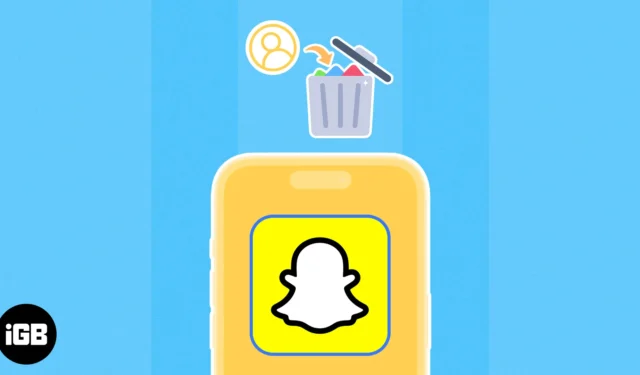
더 이상 Snapchat을 사용하는 것이 즐겁지 않고 제거하고 싶습니까? 제거하기 전에 Snapchat 계정을 삭제하여 개인 정보를 제거하는 것을 잊지 마십시오. 여기에서 iPhone 및 Mac에서 Snapchat 계정을 삭제하는 방법에 대한 따라하기 쉬운 가이드를 만들었습니다. 시작하자!
iPhone 또는 iPad에서 Snapchat 계정을 영구적으로 삭제하는 방법
- Snapchat 열기 → 프로필 아이콘 을 누릅니다 .
- 설정 아이콘 을 선택합니다 .
- 계정 삭제를 선택합니다 .
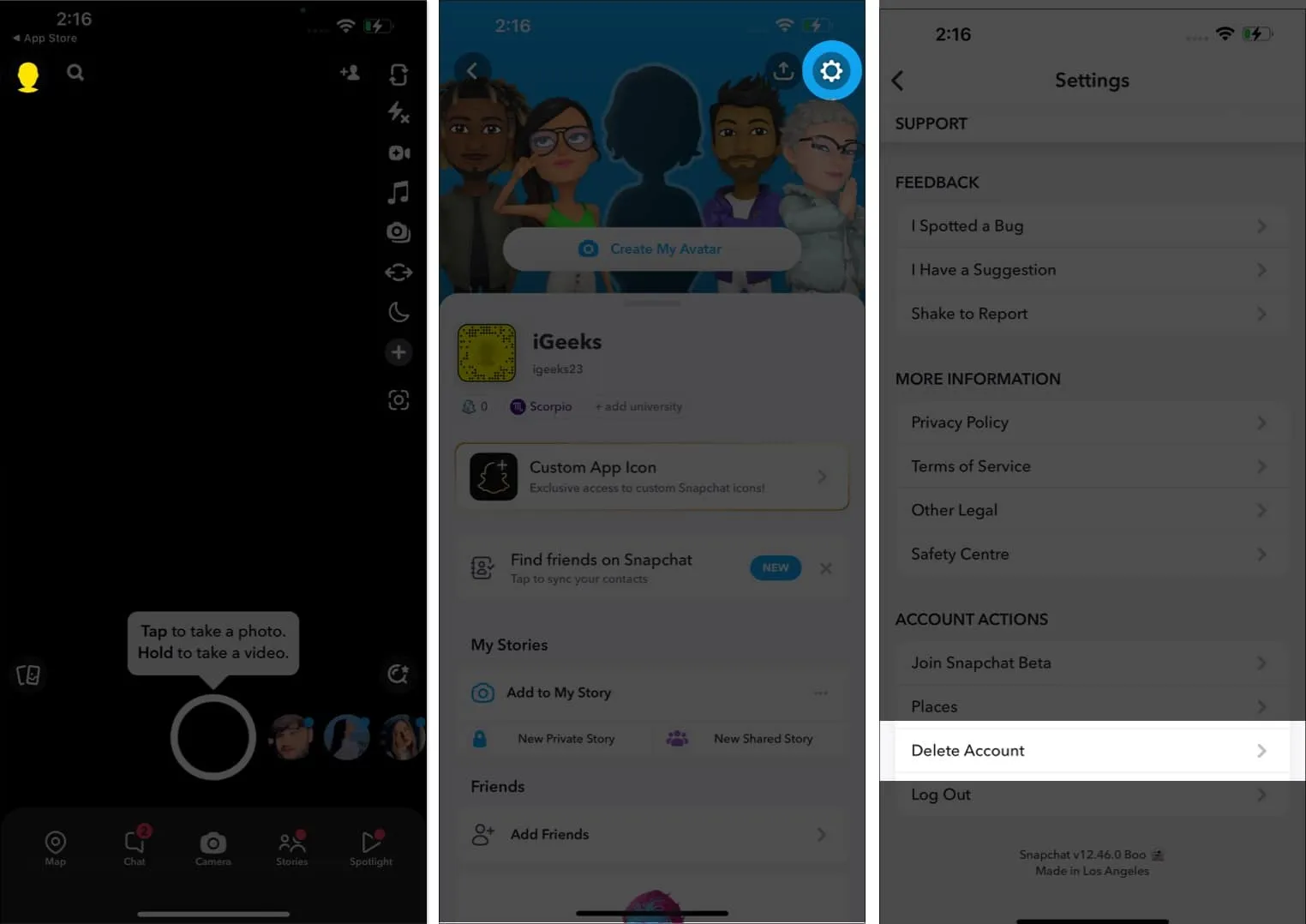
- 사용자 이름 과 비밀번호를 입력하고 → 다음을 탭하여 Snapchat 계정에 로그인합니다.
- 비밀번호를 다시 입력하고 → 계속을 누릅니다 .
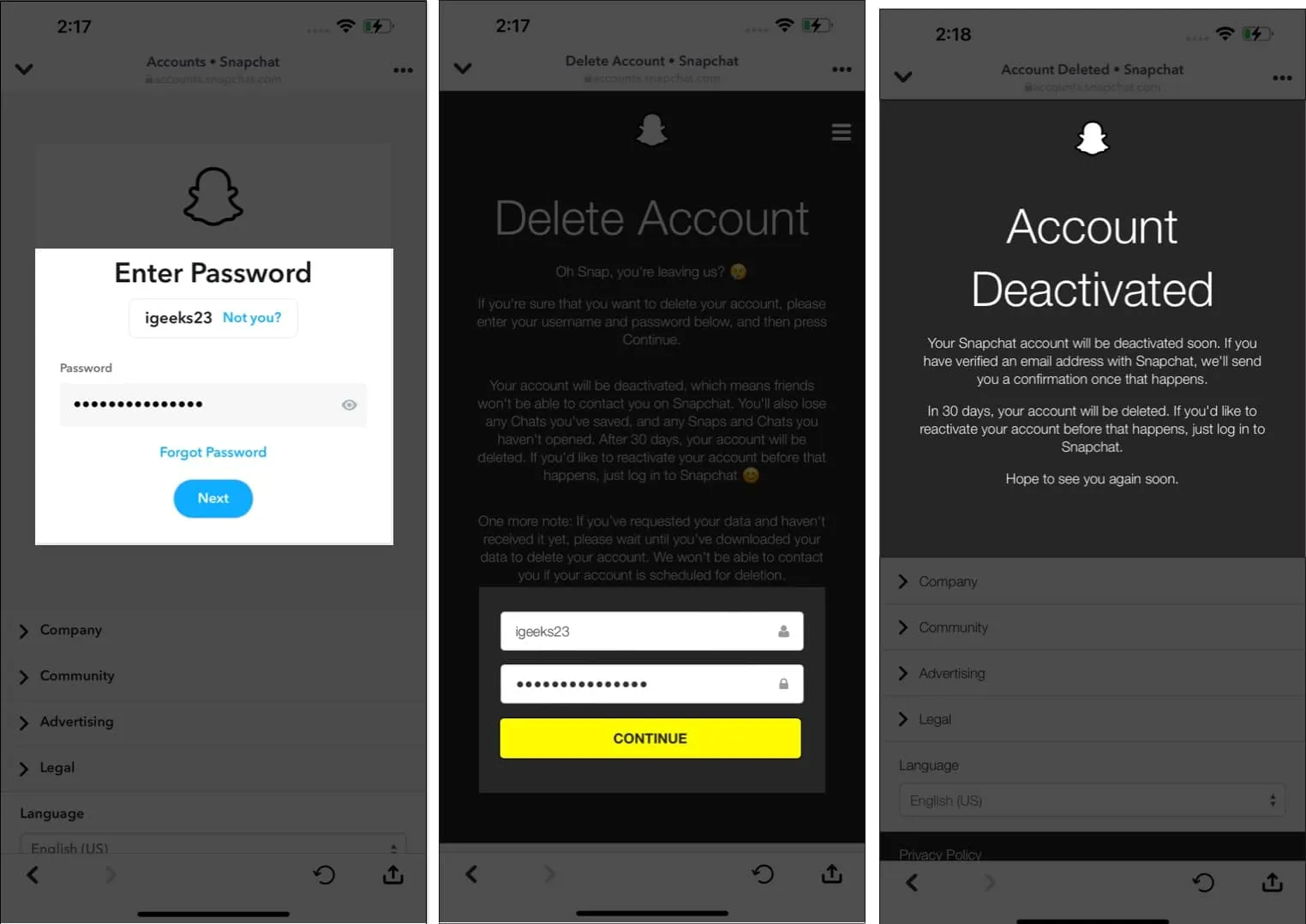
Mac에서 Snapchat 계정을 영구적으로 삭제하는 방법
- Snapchat 앱을 실행합니다 .
또는 브라우저에서 Snapchat에 로그인할 수 있습니다. - 프로필 아이콘 → 계정 설정 선택 을 클릭합니다 .
- 내 계정 삭제를 선택합니다 .
- 로그인 정보를 입력하고 → 계속 을 클릭합니다 .
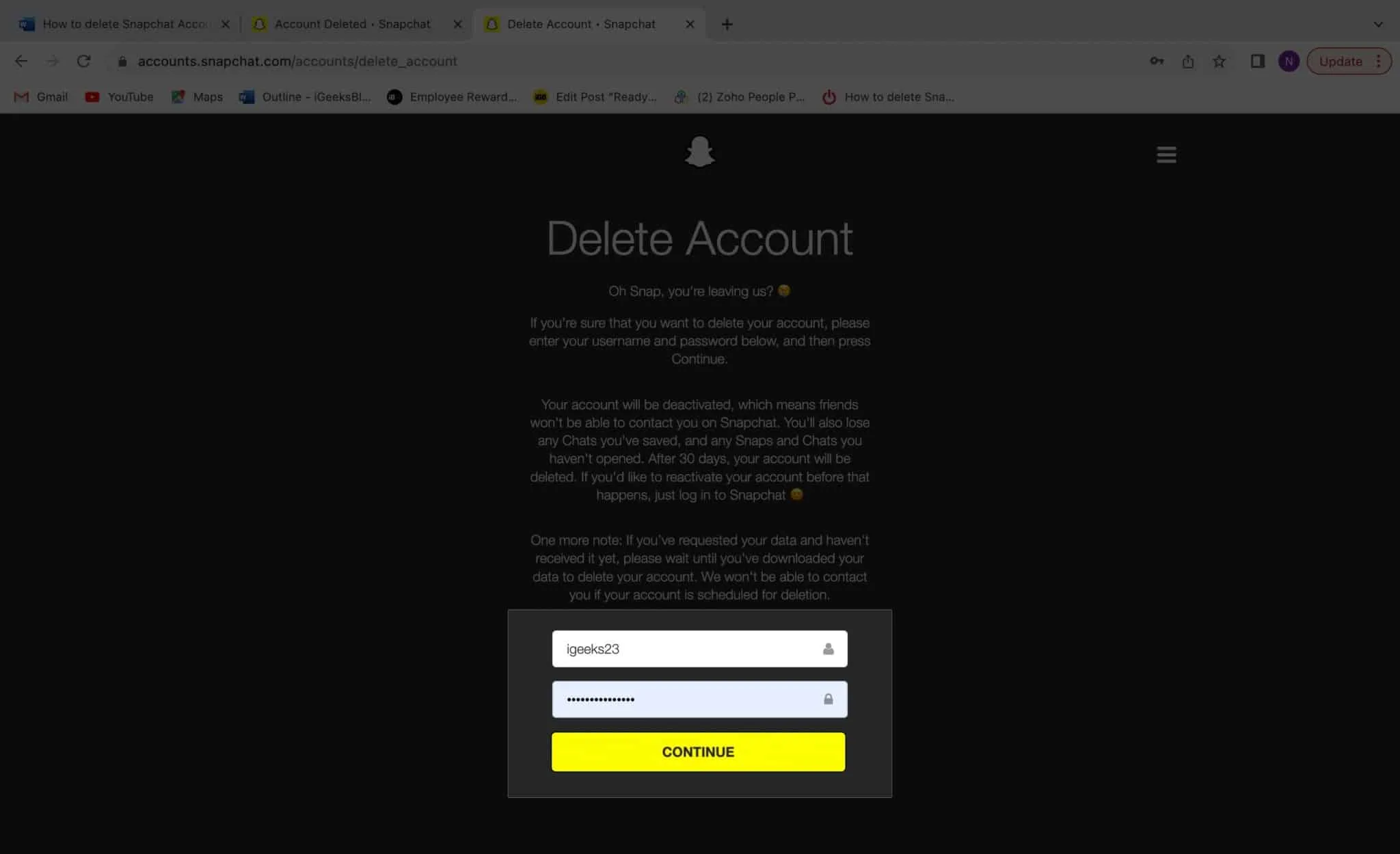
Snapchat 계정을 삭제하면 어떻게 됩니까?
위에서 언급한 단계를 완료하면 Snapchat이 즉시 계정을 비활성화합니다. 그러나 30일의 유예 기간을 제공합니다. 이 복구 기간이 끝나면 Snapchat은 귀하의 계정을 영구적으로 삭제합니다. 데이터를 잃지 않으려면 Snapchat 데이터를 다운로드하세요 .
Snapchat 계정이 영구적으로 삭제되면 포털은 데이터베이스 서버에서 계정 설정, 친구, 이야기, 위치 데이터 , 채팅, 스냅 및 장치 정보를 삭제합니다. 이것을 게시하십시오. 친구들은 당신의 신분증을 보거나 사진을 보낼 수 없습니다.
Snapchat에 계정 비활성화를 요청하면 앱은 최대 30일 동안 스냅샷과 텍스트를 데이터베이스에 저장합니다. 이 기간 동안 로그인하고 계정을 다시 활성화하면 데이터를 쉽게 검색할 수 있습니다.
FAQ
Snapchat은 계정 삭제 후 데이터를 저장합니까?
Snapchat은 계정 삭제 요청 후 30일 동안 데이터를 저장합니다.
30일 후에 내 Snapchat 계정을 재활성화할 수 있습니까?
아니요, 30일 후에는 Snapchat 계정을 재활성화할 수 없습니다.
마무리…
Snapchat은 친구 및 가족과 일상의 순간을 공유할 수 있는 훌륭한 앱입니다. 그러나 지루해졌거나 탐색할 또 다른 흥미로운 앱을 찾았다면 Snapchat을 빠르게 삭제할 수 있습니다. 이 기사가 귀하의 목적에 도움이 되기를 바랍니다. 문제가 발생하면 의견 섹션에서 공유하십시오.


답글 남기기